Cómo corregir el error srttrail.Txt en Windows 10

- 3612
- 769
- Gilberto García
Cualquier versión de Windows no carece de errores, pero las últimas liberaciones SIN especialmente. Los usuarios migrados a Windows 10 se ven obligados a coexistir con la apariencia periódica de la pantalla de la muerte azul. No todos están tratando de encontrar la razón, esperando al azar, y solo unos pocos buscan obstinadamente una forma de resolver el problema. Uno de ellos es el lanzamiento del procedimiento de restauración del sistema realizado después de iniciar la computadora en modo expandido.

Pero a veces falla, y luego la pantalla azul indica problemas con el archivo srttrail.txt, recomendando apagar la PC o usar otras opciones de carga en un modo extendido. Como regla, este consejo es inútil. Puede hacer algo para restaurar el sistema operativo?
Resulta que sí, y en muchos sentidos.
Las razones de la aparición del problema
Si traduce el texto resaltado cuando aparece la pantalla azul, resulta que el intento de restaurar el sistema realizado por el usuario terminó sin éxito. Al mismo tiempo, se indica que surgió el error debido a la incapacidad de leer el archivo srttrail.txt, que es un archivo de registro de texto. Pero que significa y por qué sucedió?
Puede haber muchas razones, como de costumbre, pero todas se reducen al hecho de que cuando las ventanas de restauración intentan restaurar, algo ha salido mal, y ahora el procedimiento de recuperación en sí requiere reparación. Entonces, ¿qué se puede hacer cuando Windows 10 no está cargado debido al archivo srttrail.TXT? Considere las soluciones más efectivas al problema.
Métodos para corregir el error srttrail.txt al restaurar Windows 10
Advertimos de antemano que la única forma de resolver el problema no existe. Tendrá que usar muchas opciones, y puede suponer que tiene mucha suerte si es adecuado para cualquiera de los primeros métodos descritos. Pero esté preparado para el hecho de que la mayoría de ellos deberán ser juzgados: no figuran en orden de efectividad, ya que tales estadísticas no están disponibles para nosotros. Es posible que no se la conozca incluso en Microsoft. Entonces estamos almacenando paciencia ..
Usando la línea de comando
Error de archivo srttrail.TXT, ubicado en el catálogo de archivos de registro del directorio del sistema System32, se puede intentar solucionar utilizando la línea de comando. Dado que la computadora no se inicia en el modo habitual, este método solo se puede usar a través del entorno de recuperación de Windows 10.
Damos un algoritmo de paso de la operación de rescate de paso por paso:
- En primer lugar, escribimos la imagen del sistema en la unidad flash;
- reinicie la computadora, conecte una unidad externa a ella;
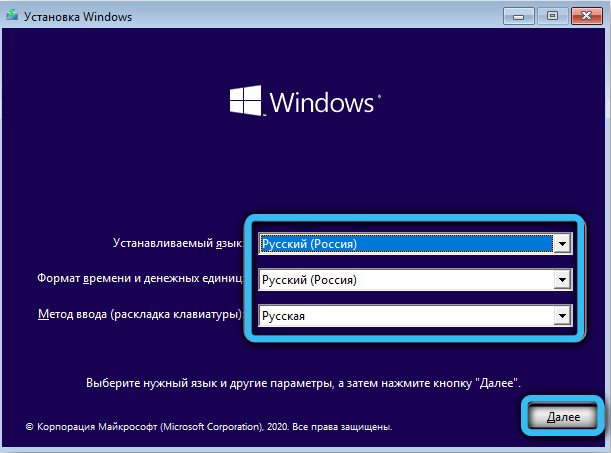
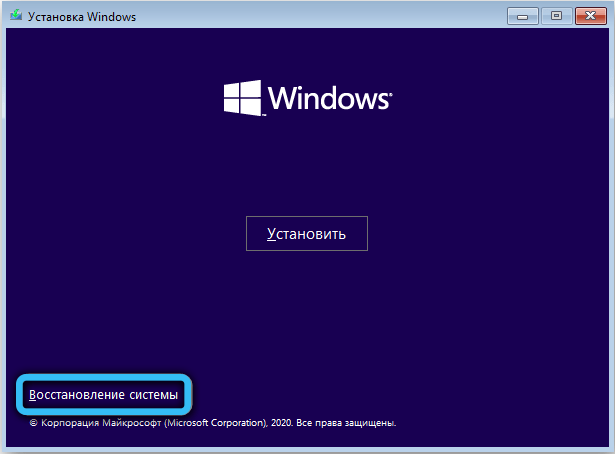
- Si logró ingresar a "parámetros adicionales", en lugar de "restauración del sistema", seleccione la pestaña "Línea de comando";

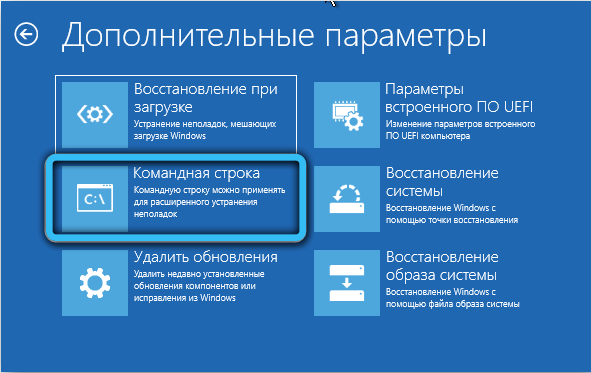
- Ejecutando la ventana del terminal, ingrese el conjunto de comando, completando Intro presionando cada:
Bootred/Rebuildbcd
Bootred/Fixboot
Bootrac/fixmbr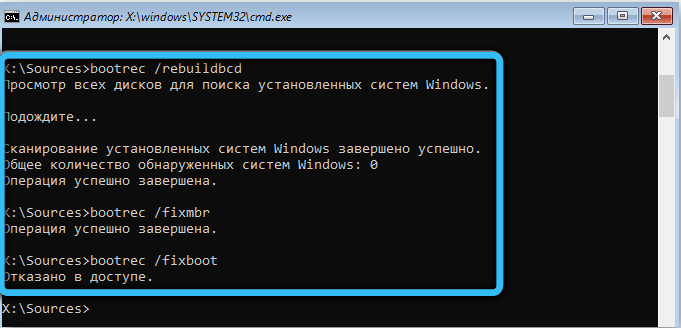
- Recargar la computadora, abra la línea de comando nuevamente e ingrese el comando chkdsk/r: es decir, comience a verificar el disco del sistema para obtener errores.

Si la última verificación se completa con la detección de errores, se eliminarán automáticamente, y después de eso el error srttrail.txt ya no debería manifestarse. Si se producen errores en la etapa de ejecución de comandos anteriores, deberá usar el manual para restaurar la imagen de carga de Windows y repetir el procedimiento.
Lanzamiento de archivos del sistema
Entre las herramientas de recuperación construidas, hay otra utilidad (también lanzada exclusivamente a través de la línea de comandos), que puede verificar la integridad de los archivos y datos importantes del sistema. Y no solo verifique, sino que también lo arreglen usted mismo si se encuentran errores.
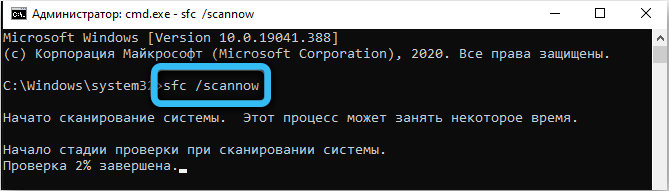
Esperamos cómo iniciar la línea de comando, ya ha aprendido. Solo queda para liderar el comando SFC/Scannow, presione ENTER, espere a que se complete el cheque y luego ejecute el comando dism/online/limpiA-image/restaureHealt comando.
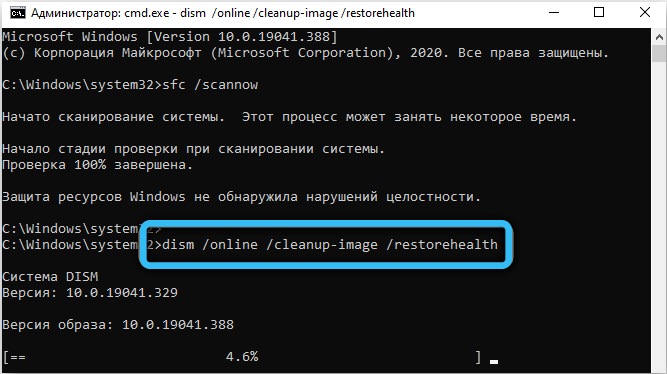
Después de eso, recopilamos el cierre -r/, y completamos nuestra línea de trabajo con la entrada de la línea de comando de BCDeditit/DeleteValue (GlobalSettings AdvancedOptions. Con una probabilidad bastante alta, el problema debe desaparecer.
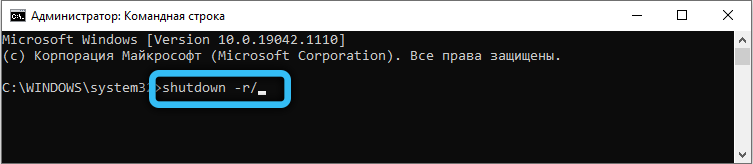

Si no ha sido restaurado de esta manera, procedemos a la siguiente opción.
Apagar el lanzamiento automático
Es posible que se produzca un intento fallido de restaurar el sistema debido a la función autoronal incluida. Nuestra tarea es desactivarlo, apagarla. Y nuevamente, el modo de línea de comando será útil (estrictamente hablando, la mayoría de los fondos construidos con tal error solo se pueden lanzar en el caso).
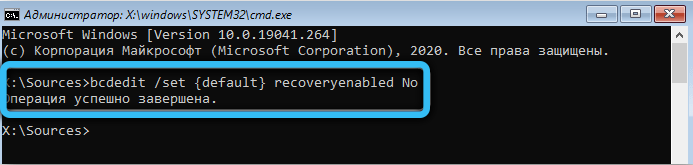
Por lo tanto, ingresamos al modo de línea de comando e ingresamos el bcdedidit/set default recoveryEnabled no comando en la ventana negra, comenzando con presionar ENTER. Como resultado, el Auto -Launch se apagará, pero los cambios entrarán en vigor solo después de reiniciar la computadora. Si este método no ha resuelto el problema, seguimos adelante.
Lanzamiento de la línea de comandos utilizando un modo seguro
El siguiente paso, si los tres anteriores no han llevado a nada, consiste en usar el comando EMM con parámetros/en línea/limpieza-imagen/restauración. La principal diferencia del Método No. 2 es que el lanzamiento de la línea de comando debe llevarse a cabo arrancando en modo seguro.
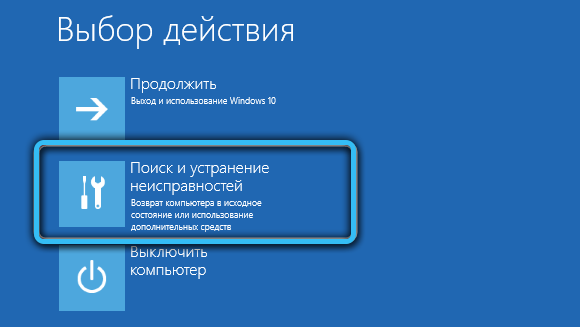
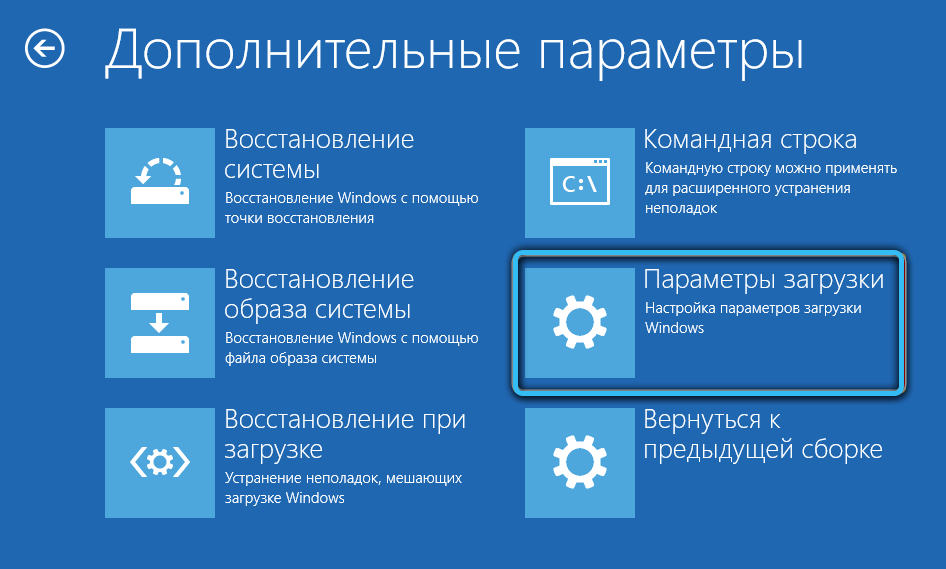
Nuestra tarea es llegar al menú de recuperación con parámetros adicionales. Quizás para esto deberá apagar/habilitar la computadora (presione el botón RESET) varias veces seguidas; esto provocará un error y llamará al "diagnóstico ..." menú ... ". Tendremos que apagar la computadora con el botón de encendido presionándola y manteniéndola, y luego encender la PC: el menú de recuperación debería aparecer.
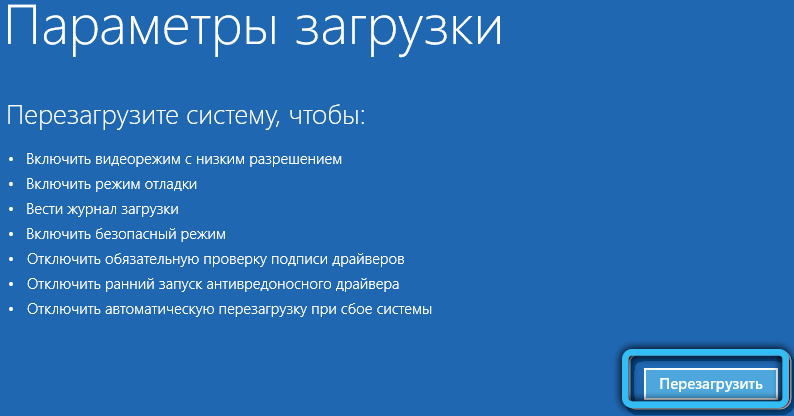
Seleccione "Parámetros adicionales", y luego la "Búsqueda/eliminación de las" pestañas "no paradas". En la subsección de "recargar", es necesario activar el modo de carga segura y sobrecargar la computadora nuevamente. Y ya en modo seguro para iniciar la línea de comando y realizar el comando indicado previamente.
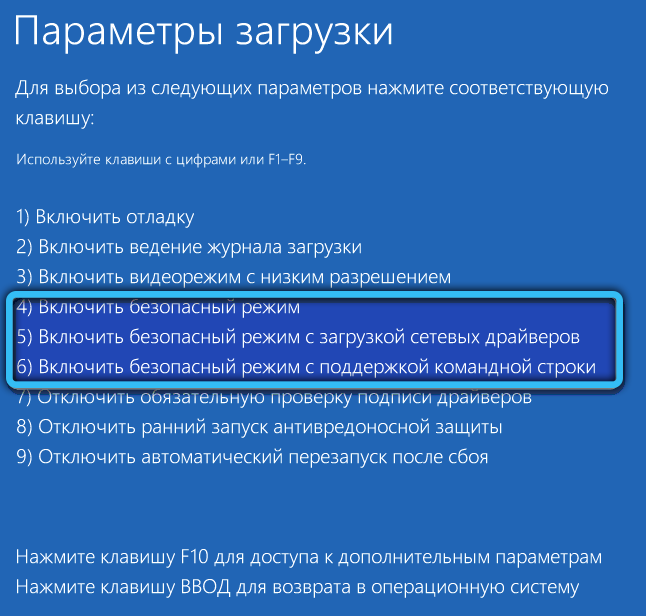
Restauración del registro dañado
El registro de Windows es uno de los sistemas más importantes del sistema operativo. Es aquí donde los registros se almacenan sobre todos los parámetros de los archivos y herramientas del sistema, así como los programas establecidos por el usuario. No es sorprendente que si el registro estaba dañado, entonces la aparición del error srttrail.Txt al descargar Windows 10, un evento bastante esperado. Para esto, un parámetro incorrecto de muchos miles de registros de registros es suficiente. Afortunadamente, el sistema tiene un duplicado del registro, por lo que su restauración se reduce a la ejecución del comando apropiado en la línea de comandos, que se ve de la siguiente manera:
XCOPY C: \ Windows \ System32 \ config \ Regback C: \ Windows \ System32 \ config

Solo tiene que reiniciar la PC y verificar si Windows puede recuperarse.
Desconectación de protección construida contra maliciosas
Con cada nueva versión de Windows, las herramientas de seguridad construidas se están volviendo más perfectas, distinguidas por la funcionalidad de un software antivirus especializado. Pero el cuidado de la seguridad a veces es demasiado intrusivo, bloqueando el acceso a archivos de sistema completamente inofensivos e importantes.
Por lo tanto, debe intentar deshabilitar al defensor construido y ver si la situación con el error cambiará.TXT. Esto se hace así:
- Entramos en parámetros adicionales y hacemos clic en la pestaña "Restauración del sistema";
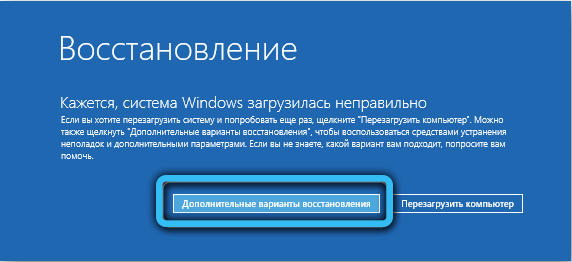
- seleccione el elemento "Búsqueda y eliminación de errores";

- nuevamente haga clic en la frase "parámetros adicionales";
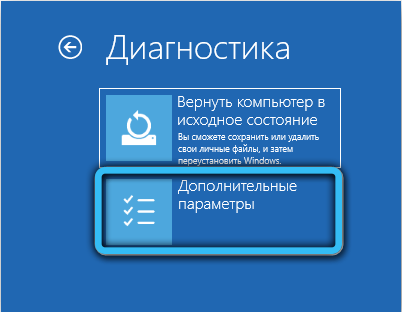
- Vamos a la pestaña "Parámetros de carga" y hacemos clic en el elemento "Recargar";
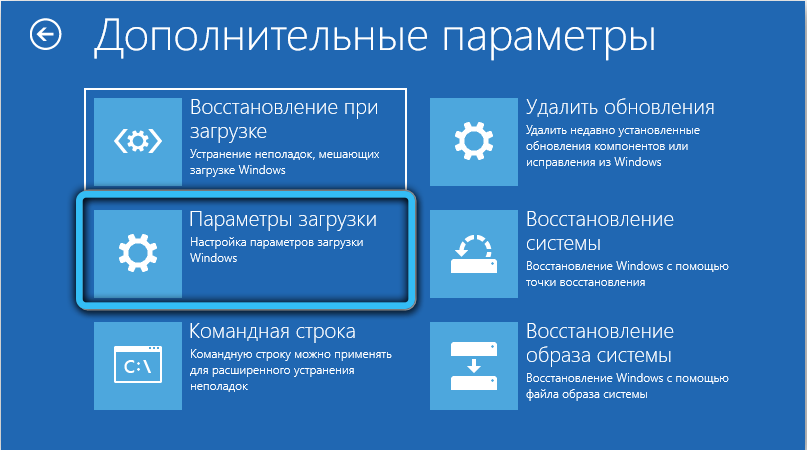
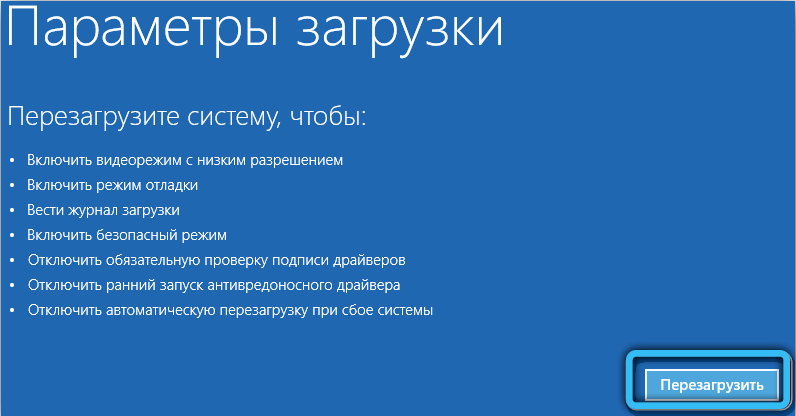
- En la ventana que se abre, seleccione la línea "Desactive el lanzamiento temprano de la protección contra el software malicioso", parece estar en el número 8, es decir, para activar el modo, haga clic en la tecla F8.
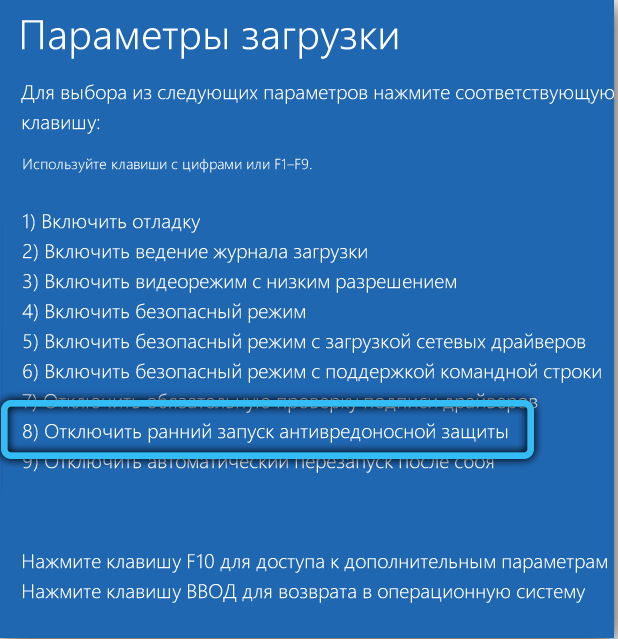
Resultó que se está cargando, significa que debe buscar un archivo que reaccione la defensa de Windows construida tan de manera inapropiada.
Identificación y eliminación de un archivo de problemas
El daño incluso a un archivo de sistema importante puede causar la imposibilidad de completar el procedimiento de recuperación de Windows. Pero cómo encontrar este archivo? Hay una herramienta para esto, este es el mismo archivo Srttrail Magazine.txt, que apareces en una pantalla de muerte azul. Solo necesitas poder acceder a él. Y esto se hace, como ya ha adivinado, usando la línea de comando.
Habiendo lanzado la consola, realizamos el comando, completándolo presionando Enter:
C: CD Windows \ System32 \ logFiles \ SRT. Srttrail.TXT
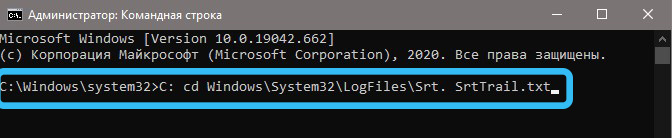
Si el error de recuperación realmente apareció debido al daño a un solo archivo del sistema, se mostrará un mensaje en la ventana del terminal que advierte sobre la integridad deteriorada del componente de carga del sistema. Por ejemplo, puede ser un archivo vSock.Sys.
¿Qué se puede hacer en este caso?? Intente eliminar el archivo dañado sin dejar la consola de línea de comando. Para hacer esto, primero vaya al directorio correcto:
CD C: Windows \ System32 \ Drivers
y luego elimine el archivo:
Del Vsock.Sys.
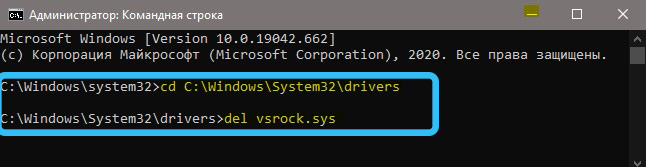
Después del reinicio, verificamos si el problema ha desaparecido. Si no es así, vale la pena eliminar el componente utilizando el archivo dañado y remoto. Este suele ser un archivo ejecutable ubicado en el mismo catálogo.
Verificar el orden de descarga en BIOS
Este error puede aparecer debido al hecho de que la prioridad del sistema operativo se cambia accidentalmente en el BIOS, y en lugar del disco del sistema, la unidad se selecciona sin cargar grabación. Esto se corrige fácilmente: reiniciamos la computadora, e inmediatamente después de la aparición de la chrillera de la placa base, haga clic en Del Key (F8 u otro, de acuerdo con las instrucciones para MB). Когда bios ззритсe, переходие в раздел into и менestig. No olvide mantener el resultado de sus manipulaciones.
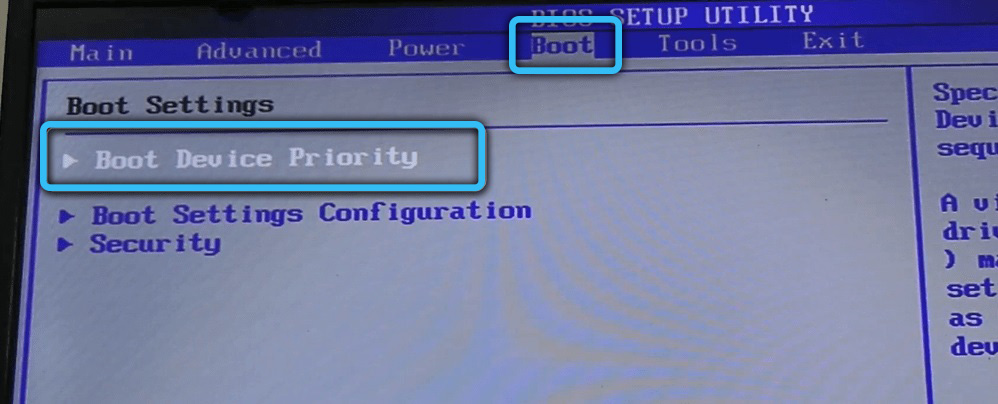
Cambiar el controlador del controlador de accionamiento en el BIOS
El BIOS configurado incorrectamente se convierte en una fuente de diversos problemas, incluidos los relacionados con la imposibilidad de cargar el sistema operativo. Es posible que la razón sea cambiar el tipo de controlador del controlador. Cómo corregir el error srttrail en este caso.TXT? Vamos al BIOS, seleccionamos la sección principal y en ella: el elemento de configuración de almacenamiento. Cambiamos el parámetro en el subpárrafo "Configure SATA como" en IDE. Si esto resuelve el problema, entonces alguien realmente "intentó", aunque la falla de la configuración del BIOS puede ocurrir por otras razones, por ejemplo, cuando el poder desaparece.
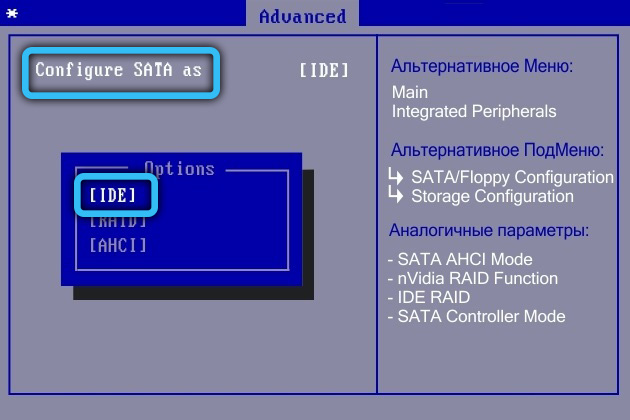
Conectamos un disco duro
Todo, o casi todos los usuarios saben la necesidad de una limpieza periódica, el interior de la computadora del polvo y la contaminación. Pero generalmente se limitan a componentes ubicados en la placa base (procesador de refrigeradores, tarjeta de video, etc. D.). No prestan atención a un disco duro, generalmente está oculto en un nicho, pero puede obstruir o, por ejemplo, los contactos pueden moverse. Y luego la recuperación de Windows 10 durante el arranque terminará en una pantalla azul.
Por lo tanto, cuando la computadora se apague, retire la cubierta lateral y examine cuidadosamente la unidad, es aconsejable eliminarla del lugar normal: está unido por cuatro tornillos. Si es necesario, limpie la carcasa de disco con un cepillo suave. Inserte el disco duro en su lugar, atornille, conecte cuidadosamente el cable de alimentación y el cable de la interfaz. Instale la tapa en su lugar, encienda la computadora. Si la carga va normalmente, entonces los contactos de HDD realmente se han ido.

Eliminar la batería de la computadora portátil
Solo así, cómo se contaminan los contactos del disco duro, pueden surgir problemas con el acumulador de la computadora portátil. Por lo tanto, tiene sentido extraerlo, borrar los contactos con un trapo suave y necesariamente seco e instalarlo nuevamente. En los modelos modernos de computadoras portátiles, el acceso al compartimento con la batería se lleva a cabo a través de los pestillos, que deben manejarse con cuidado para no romperse. Quizás descubra un modelo en el que tiene que manejar un destornillador. Sin embargo, hay modelos con baterías sin taxis, por analogía con teléfonos inteligentes. Aquí esta opción de resolver el problema no funcionará.

Ram de regreso
La lista de mal funcionamiento de la parte de hardware de la PC que conduce al hecho de que la computadora al restaurar Windows da una pantalla de muerte azul con referencia a Srttrail.txt, puedes continuar. Es posible que el problema sea la aparición de un defecto en la RAM, que se puede verificar en otro dispositivo. Si no hay daño físico, vale la pena limpiar las tablas de la suciedad acumulada, lo que provoca un mal funcionamiento de la PC. A veces, la reorganización de la barra en otro módulo de aterrizaje ayuda, y si después de eso se inicia la computadora, el problema era precisamente esto.

Desconectar unidades y dispositivos USB
Las vajillas USB resultaron ser de una manera tan exitosa de conectar varios periféricos que hoy en día no hay componentes, con la excepción de la memoria, el procesador y la tarjeta de video que no se pudo conectar a través de este puerto. Incluso las unidades externas pueden funcionar a través de USB. Como resultado, la computadora moderna está literalmente cubierta con dispositivos externos, necesarios e innecesarios. Y es probable que esta fuera la razón de la aparición del notorio error. Puede intentar eliminarlo apagándolo todos los dispositivos usando la partición USB, luego reiniciar la computadora y verificar si el problema ha desaparecido.
Conclusión
Como puede ver, el problema con el archivo srttrail.txt al cargar ventanas es bastante grave, pero completamente resuelto. Debe reconocerse que casi cualquier pantalla de muerte azul se convierte en un dolor de cabeza debido a la imposibilidad de identificar inequívocamente el error. Entonces tienes que jugar, pero no hay otra opción con este resultado.
- « Cómo devolver el indicador que falta para exigir la entrada del usuario y la contraseña
- Intercambio enconstitucional en Android cómo usar una función »

